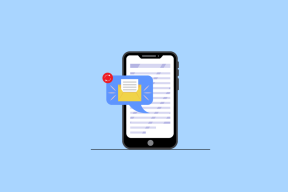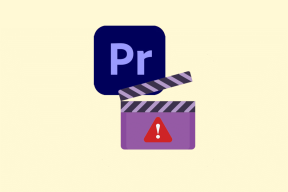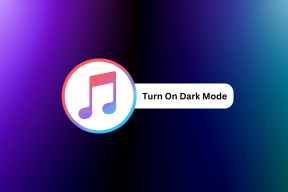Ako pridať viacerých používateľov do zariadenia Google Nest Hub
Rôzne / / April 03, 2023
Google Nest Hub vám umožňuje ovládať všetko vaše inteligentné domáce príslušenstvo, počúvať obľúbenú hudbu a prehliadať web. Môžete tiež pridať ďalších ľudí, napríklad členov rodiny, spolubývajúcich alebo častých hostí v domácnosti, aby ste zo zariadenia vyťažili maximum.

Zdieľanie zariadenia Nest Hub s členmi rodiny alebo spolubývajúcimi je celkom jednoduché – pridajte ich do aplikácie Google Home. Ukážeme vám, ako pridať viacerých používateľov do Google Nest Hub a ako ich neskôr odstrániť. Takže poďme rovno na to.
Ako pozvať ďalších ľudí, aby sa pripojili k Google Nest Hub
Pred pozvaním a pridaním ďalších používateľov do zariadenia Nest Hub musíte nastaviť hlasovú zhodu pre svoj vlastný účet, ak ste tak ešte neurobili. Vášmu zariadeniu Nest Hub to umožní poskytnúť každému používateľovi prispôsobené prostredie Asistenta Google.
Ak chcete nastaviť hlasovú zhodu na zariadení Nest Hub, postupujte podľa krokov nižšie.
Krok 1: Otvorte na svojom telefóne aplikáciu Google Home a klepnite na Nastavenia.

Krok 2: V časti Funkcie klepnite na Asistent Google.

Krok 3: V nasledujúcej ponuke vyberte položku Voice Match.

Krok 3: Vyberte svoje zariadenie Nest Hub a klepnite na Pokračovať.

Krok 4: Potom podľa pokynov na obrazovke nastavte funkciu Voice Match.

Po nakonfigurovaní zhody hlasu pre svoj účet môžete pridať používateľov do svojho zariadenia Google Nest Hub. Tu je postup, ako pozvať používateľa, aby sa pripojil k zariadeniu Nest Hub.
Krok 1: Otvorte na svojom telefóne aplikáciu Google Home a klepnutím na ikonu ozubeného kolieska otvorte ponuku Nastavenia.

Krok 2: Klepnite na Domácnosť.

Krok 3: Z nasledujúcej ponuky vyberte možnosť Pozvať osobu.
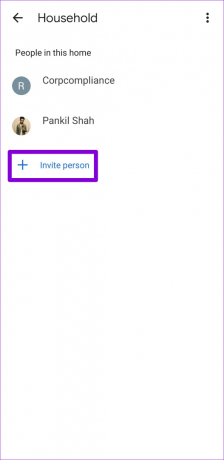
Krok 4: Zadajte e-mailovú adresu člena, ktorému chcete poslať pozvánku. Potom stlačte Ďalej.
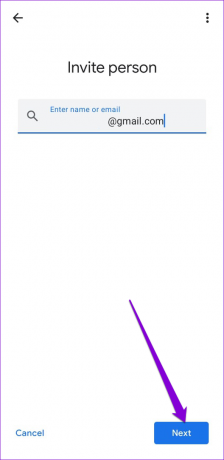
Krok 5: Na nasledujúcej obrazovke vám aplikácia Home povie, aké informácie sa budú zdieľať s druhou osobou, keď sa pripojí. Pokračujte klepnutím na Ďalej.

Krok 6: Nakoniec klepnutím na tlačidlo Pozvať v pravom dolnom rohu odošlite pozvánku.

Po odoslaní pozvánky ju druhá osoba dostane e-mailom. Používateľ môže prijať pozvanie a vytvoriť si účet, aby mohol začať používať Nest Hub.
Ako prijať pozvánku Google Nest Hub a nastaviť si účet
Keď dostanete pozvánku, môžete ju prijať a nastaviť si účet podľa krokov uvedených nižšie.
Krok 1: Otvorte e-mail s pozvánkou a klepnite na tlačidlo Zobraziť pozvánku.

Krok 2: Použite odkaz na stiahnutie a inštaláciu aplikácie Google Home do telefónu. Ak je už aplikácia Google Home nainštalovaná, budete presmerovaní do aplikácie.

Krok 3: Keď sa prihlásite pomocou svojho účtu Google, v aplikácii Google Home sa vám zobrazí pozvánka. Pokračujte klepnutím na Ďalej.
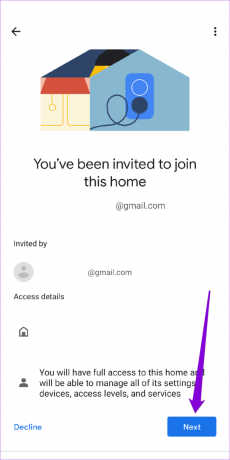
Krok 4: Zadajte prezývku pre svoj účet a klepnite na Ďalej.

Krok 5: Znova klepnite na Ďalej.

Krok 6: Aplikácia Home vás vyzve, aby ste nastavili hlasovú zhodu. Podľa pokynov na obrazovke ho nastavte a povoľte aplikácii Google Home potrebné povolenia.

Vyššie uvedený proces môžete zopakovať a pridať do svojej rodinnej skupiny až 6 členov.
Po dokončení nastavenia môžu všetci používatelia v domácnosti ovládať zariadenie Nest Hub svojim hlasom a užívať si prispôsobené prostredie Google Assistant. Google Nest Hub rozpozná hlas používateľa a poskytnúť prispôsobené informácie z účtu Google danej osoby.
Ako odstrániť používateľa z Google Nest Hub
Predpokladajme, že váš člen rodiny už nepoužíva Nest Hub alebo chcete uvoľniť miesto pre iného používateľa. V takom prípade môžete starých používateľov jednoducho odstrániť pomocou aplikácie Google Home v telefóne. Tu je to, čo budete musieť urobiť.
Krok 1: Otvorte na svojom telefóne aplikáciu Google Home a klepnite na Nastavenia.

Krok 2: V časti Všeobecné klepnutím na Domácnosť zobrazíte zoznam členov.

Krok 3: Klepnite na používateľa, ktorého chcete odstrániť.
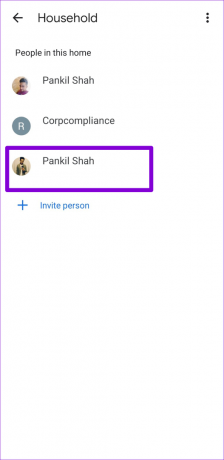
Krok 4: Klepnite na ikonu koša v pravom hornom rohu.

Krok 5: Potvrďte výberom položky Odstrániť z nasledujúcej obrazovky.

Domovská stránka Google odpojí používateľa a zruší prístup. Potom môžete pridať nových používateľov pomocou vyššie uvedených krokov.
Zdieľajte svoj Google Nest Hub s ostatnými
S viacerými používateľmi môžu členovia vašej rodiny alebo spolubývajúci pri rozhovore so zariadením Google Nest Hub dosiahnuť výsledky, ktoré očakávajú. Toto však nie je jediný spôsob, ako zdieľať svoj Nest Hub. Môžete tiež pripojiť svoj Účet Netflix so zariadením Nest Hub a neprestajne sledujte televízne programy a filmy so svojou rodinou.
Posledná aktualizácia 29. augusta 2022
Vyššie uvedený článok môže obsahovať pridružené odkazy, ktoré pomáhajú podporovať Guiding Tech. Nemá to však vplyv na našu redakčnú integritu. Obsah zostáva nezaujatý a autentický.
Napísané
Pankil Shah
Pankil je povolaním stavebný inžinier, ktorý začal svoju cestu ako spisovateľ na EOTO.tech. Nedávno sa pripojil k Guiding Tech ako spisovateľ na voľnej nohe, aby sa venoval návodom, vysvetlivkám, nákupným sprievodcom, tipom a trikom pre Android, iOS, Windows a web.